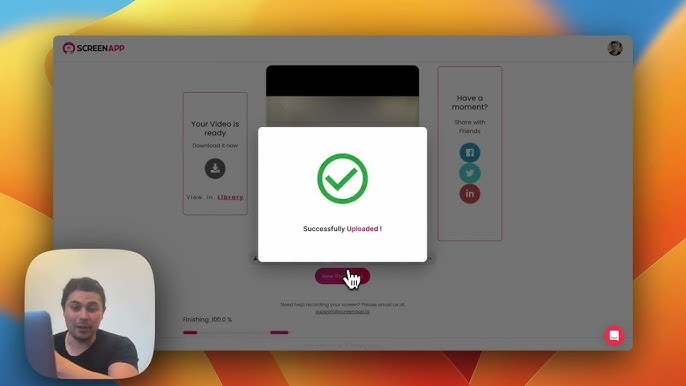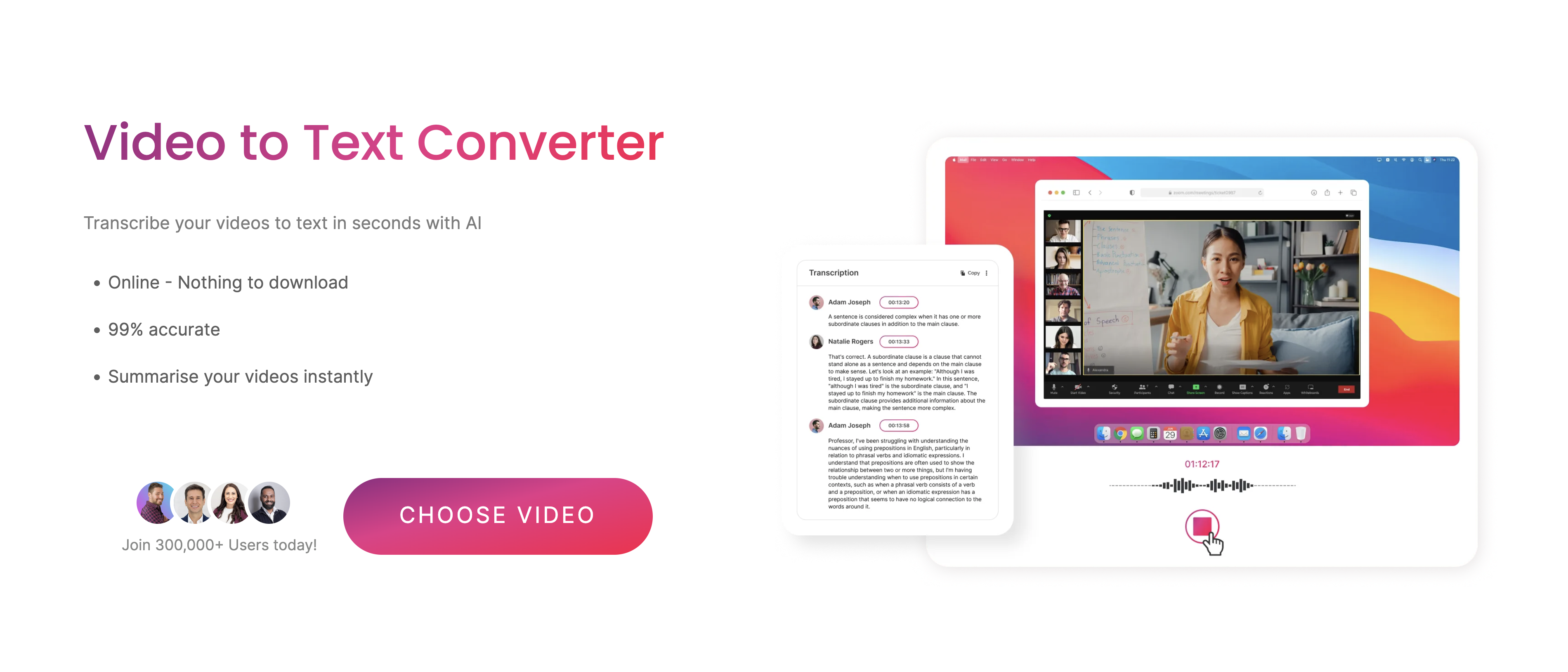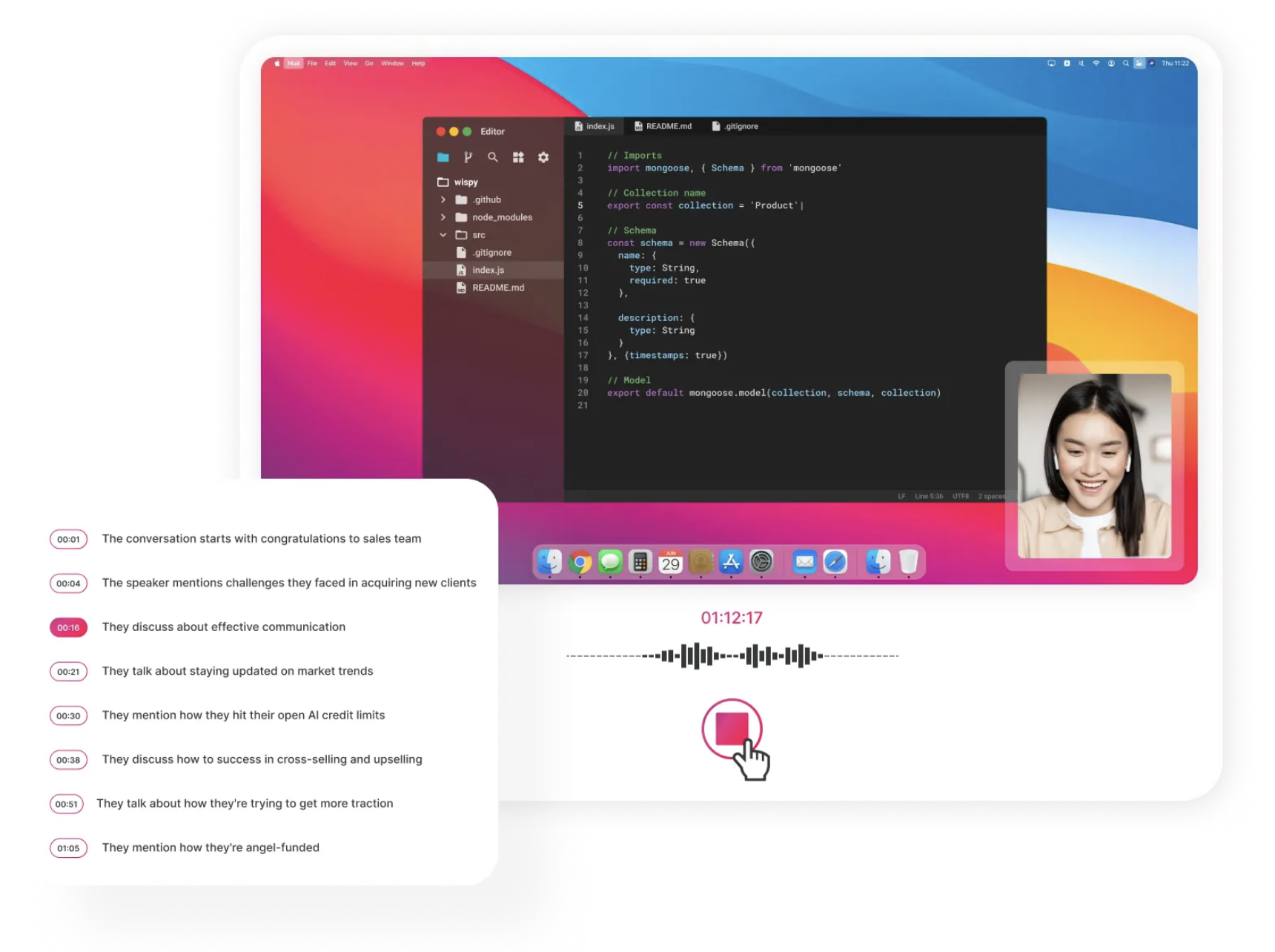Abbandona i blocchi note e prendi le tastiere, gente! Stiamo per rivoluzionare la tua esperienza di riunione Zoom con lo strumento definitivo per catturare ogni parola, ogni idea e ogni momento rivoluzionario: ScreenApp.
Introduzione
Nell’odierno mondo digitale frenetico, le riunioni Zoom sono diventate uno strumento indispensabile per la comunicazione e la collaborazione. Tuttavia, catturare ogni dettaglio chiave e decisione presa durante questi incontri virtuali può essere una sfida, specialmente quando si destreggiano tra più attività e si prendono appunti. È qui che entra in gioco la potenza della trascrizione. Trascrivere le riunioni Zoom offre una moltitudine di vantaggi, trasformandole in preziose risorse per riferimento e azione future.
Immagina di avere un assistente virtuale che cattura meticolosamente ogni parola, ogni idea e ogni momento rivoluzionario delle tue riunioni Zoom. Con ScreenApp, non ti perderai mai un colpo. Le trascrizioni diventano la tua risorsa di riferimento, trasformando le riunioni virtuali in capolavori di produttività.
Quindi, dì addio all’interminabile presa di appunti e abbraccia il futuro delle trascrizioni delle riunioni Zoom con ScreenApp.
L’importanza di trascrivere le riunioni Zoom
Trascrivere le riunioni Zoom offre una vasta gamma di vantaggi che migliorano la produttività e semplificano i flussi di lavoro. Ecco alcuni dei principali vantaggi:
- Comprensione e richiamo migliorati: Le trascrizioni forniscono una registrazione permanente delle discussioni, consentendo ai partecipanti di rivisitare i punti chiave, chiarire i concetti e garantire una comprensione accurata.
- Migliore accessibilità: Le trascrizioni rendono le riunioni accessibili alle persone con problemi di udito, promuovendo l’inclusività e la partecipazione.
- Pianificazione delle azioni semplificata: Le trascrizioni fungono da tabella di marcia per l’azione, consentendo ai team di identificare rapidamente gli elementi attuabili, assegnare compiti e monitorare i progressi.
- Archivio di conoscenze: Le trascrizioni accumulate formano una preziosa base di conoscenza, preservando la memoria istituzionale e facilitando la pianificazione futura.
Vantaggi dell’utilizzo di ScreenApp per trascrivere le riunioni Zoom
ScreenApp emerge come un leader nel campo della trascrizione delle riunioni Zoom, offrendo una suite di funzionalità che semplificano il processo e ne migliorano l’efficacia. Ecco perché ScreenApp si distingue:
- Integrazione perfetta: ScreenApp si integra perfettamente con Zoom, consentendo la registrazione e l’avvio della trascrizione senza sforzo.
- Precisione basata sull’intelligenza artificiale: L’avanzata tecnologia AI di ScreenApp offre trascrizioni ad alta precisione, anche in ambienti audio complessi.
- Identificazione del relatore: ScreenApp distingue tra i relatori, rendendo le trascrizioni facili da seguire e assegnare ai singoli partecipanti.
- Trascrizioni con timestamp: Le trascrizioni sincronizzate nel tempo facilitano la navigazione rapida e la facile identificazione di momenti specifici all’interno della riunione.
- Formati di esportazione multipli: ScreenApp offre una varietà di formati di esportazione, inclusi PDF, Word e TXT, garantendo la compatibilità con varie esigenze.
Breve panoramica sulla trascrizione delle riunioni Zoom con ScreenApp
Trascrivere le riunioni Zoom con ScreenApp è un processo semplice:
- Registra la riunione Zoom: Utilizza la funzionalità di registrazione di ScreenApp per catturare l’intera riunione.
- Carica la registrazione: Carica il file di registrazione della riunione Zoom sulla piattaforma di ScreenApp.
- Avvia la trascrizione: Seleziona le opzioni di trascrizione desiderate, come la trascrizione automatica o manuale.
- Accedi e modifica la trascrizione: Rivedi la trascrizione generata, apporta le modifiche necessarie ed esportala nel formato preferito.
Guida dettagliata sulla trascrizione delle riunioni Zoom con ScreenApp
Registrazione della riunione Zoom
- Inizia a registrare:
- Apri l’app ScreenApp o accedi all’interfaccia web.
- Individua il pulsante “Inizia a registrare” e fai clic su di esso.
- Seleziona l’opzione “Zoom” dall’elenco delle sorgenti di registrazione disponibili.
- Assicurati che Zoom sia in esecuzione e che la riunione sia in corso.
- Concedi le autorizzazioni:
- Concedi a ScreenApp le autorizzazioni necessarie per accedere all’audio della riunione Zoom.
- Ciò potrebbe comportare la concessione dell’accesso al microfono o l’autorizzazione alla condivisione dello schermo.
- Fai clic sul pulsante “Consenti” o “Concedi” quando richiesto.
- Seleziona le opzioni di registrazione:
- Scegli la qualità audio e il formato di registrazione desiderati.
- Per una precisione di trascrizione ottimale, seleziona un’impostazione di qualità audio superiore.
- Salva le impostazioni di registrazione per un uso futuro.
Caricamento della registrazione Zoom su ScreenApp
- Processo di caricamento:
- Una volta completata la registrazione della riunione Zoom, individua il file salvato.
- Trascina e rilascia il file di registrazione della riunione Zoom sull’interfaccia di ScreenApp.
- In alternativa, fai clic sul pulsante “Carica file” e seleziona il file manualmente.
- Formati di file supportati:
- ScreenApp supporta una varietà di formati di file audio e video, inclusi MP4, MOV, WAV e M4A.
- Assicurati che il file di registrazione della riunione Zoom sia in uno di questi formati supportati.
- Limitazioni delle dimensioni dei file:
- ScreenApp ha un limite massimo di dimensione del file di 500 MB per gli utenti gratuiti.
- I piani aggiornati offrono limiti di dimensione del file più elevati.
- I file di grandi dimensioni potrebbero richiedere più tempo per essere caricati e trascritti.
Trascrizione della registrazione Zoom
- Avvia la trascrizione:
- Una volta caricata la registrazione Zoom, fai clic sul pulsante “Trascrivi”.
- Seleziona la modalità di trascrizione desiderata, automatica o manuale.
- La trascrizione automatica è più veloce ma potrebbe richiedere più modifiche.
- La trascrizione manuale offre un maggiore controllo ma richiede molto tempo.
- Opzioni di trascrizione:
- Scegli se abilitare l’identificazione del relatore e i timestamp.
- L’identificazione del relatore distingue tra i relatori, rendendo la trascrizione più facile da seguire.
- I timestamp collegano sezioni specifiche della trascrizione ai momenti corrispondenti nella registrazione.
- Processo di trascrizione:
- Il motore di trascrizione basato sull’intelligenza artificiale di ScreenApp elaborerà la registrazione audio.
- L’avanzamento della trascrizione verrà visualizzato sullo schermo.
- Puoi monitorare lo stato della trascrizione ed effettuare le regolazioni necessarie.
Accesso e modifica della trascrizione
- Accedi alla trascrizione:
- Una volta completata la trascrizione, la trascrizione generata sarà disponibile per la revisione.
- Fai clic sul file di trascrizione per aprirlo.
- Funzionalità di modifica:
- Utilizza gli strumenti di modifica per correggere eventuali errori, migliorare la formattazione e migliorare la leggibilità.
- Puoi aggiungere i nomi dei relatori, regolare i timestamp e modificare la punteggiatura.
- Formati di esportazione:
- Esporta la trascrizione in vari formati, inclusi PDF, Word e TXT.
- Scegli il formato più adatto alle tue esigenze e ai requisiti di compatibilità.
Suggerimenti e trucchi aggiuntivi
- Identificazione del relatore:
- Utilizza la funzionalità di identificazione del relatore per garantire l’attribuzione accurata delle dichiarazioni.
- Questo è particolarmente utile per le riunioni con più partecipanti.
- Timestamp per la navigazione:
- Utilizza i timestamp per navigare rapidamente attraverso la trascrizione e individuare punti specifici nella registrazione.
- Ciò consente di risparmiare tempo e semplificare il processo di revisione.
- Condivisione delle trascrizioni:
- Condividi la trascrizione direttamente da ScreenApp con colleghi o membri del team.
- Ciò facilita la collaborazione e la condivisione delle conoscenze.
Conclusione
Nel trambusto dell’odierno mondo digitale, le riunioni Zoom sono diventate parte integrante della nostra vita. Tuttavia, catturare ogni dettaglio cruciale e decisione presa durante questi incontri virtuali può essere un compito arduo. È qui che ScreenApp emerge come un punto di svolta, offrendo una soluzione semplice e senza sforzo per trascrivere le tue riunioni Zoom.
ScreenApp: il tuo alleato per la trascrizione basato sull’intelligenza artificiale
ScreenApp si distingue come lo strumento più efficace per le trascrizioni delle riunioni Zoom grazie alla sua esclusiva proposta di valore:
Integrazione perfetta: ScreenApp si integra perfettamente con Zoom, eliminando la necessità di passare da una piattaforma all’altra e garantendo che nessun dettaglio importante venga perso.
Precisione basata sull’intelligenza artificiale: Basato su una tecnologia AI avanzata, ScreenApp offre trascrizioni straordinariamente accurate, anche in ambienti audio complessi.
Funzionalità intuitive: L’interfaccia intuitiva e le funzionalità intuitive di ScreenApp lo rendono accessibile a utenti di ogni background tecnico.
Passaggi chiave per trascrizioni senza sforzo
Trascrivere le riunioni Zoom con ScreenApp è un processo semplice:
- Registra la riunione Zoom: Inizia la registrazione utilizzando la funzionalità di registrazione integrata di ScreenApp.
- Carica la registrazione Zoom: Carica senza sforzo il file di registrazione della riunione Zoom sulla piattaforma di ScreenApp.
- Avvia la trascrizione: Scegli tra la trascrizione automatica o manuale, a seconda delle tue preferenze e dei requisiti di precisione.
- Accedi e modifica la trascrizione: Rivedi, modifica e formatta la trascrizione generata, garantendo accuratezza e chiarezza.
- Esporta la trascrizione: Condividi la trascrizione in vari formati, come PDF, Word o TXT, per un facile accesso e collaborazione.
Sblocca i vantaggi delle trascrizioni di ScreenApp
Abbracciando le capacità di trascrizione basate sull’intelligenza artificiale di ScreenApp, raccogli una moltitudine di vantaggi:
- Maggiore produttività: Cattura ogni momento chiave, semplifica la pianificazione delle azioni post-riunione e facilita la condivisione delle conoscenze.
- Migliore accessibilità: Rendi le riunioni accessibili alle persone con problemi di udito, promuovendo l’inclusività e la partecipazione.
- Flussi di lavoro semplificati: Naviga facilmente tra le trascrizioni, individua punti specifici nella registrazione e migliora l’efficienza complessiva.
- Archivio di conoscenze: Accumula trascrizioni per formare una preziosa base di conoscenza, preservando la memoria istituzionale e guidando la pianificazione futura.
Sperimenta la potenza trasformativa delle soluzioni di trascrizione di ScreenApp ed eleva le tue riunioni Zoom a nuove vette di produttività, collaborazione e conservazione della conoscenza. Abbraccia la fluidità, l’accuratezza e la facilità d’uso che ScreenApp porta nel mondo delle trascrizioni delle riunioni Zoom.
Scatena il potenziale di ScreenApp oggi stesso e trasforma le tue riunioni Zoom in risorse preziose per il successo futuro!